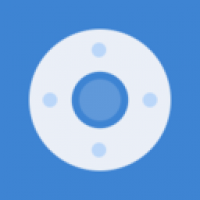mac系统安装win10
时间:2024-12-21 来源:网络 人气:
Mac系统安装Win10系统全攻略
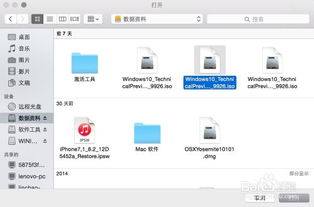
一、准备工作
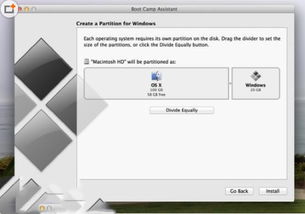
在开始安装之前,我们需要做一些准备工作:
下载Windows 10 ISO镜像文件:您可以从微软官网下载最新的Windows 10 ISO镜像文件,建议下载64位系统。
准备U盘:选择一个不小于8GB的U盘,用于制作安装Windows 10的启动U盘。
Boot Camp助理:确保您的Mac电脑已安装Boot Camp助理,这是在Mac系统上安装Windows 10的关键工具。
二、制作启动U盘

1. 将U盘插入Mac电脑的USB端口。
2. 在Mac系统桌面中选择“实用工具”。
3. 打开“Boot Camp助理”。
4. 点击“继续”按钮。
5. 在“选取镜像文件”界面,点击“选取”按钮,选择之前下载的Windows 10 ISO镜像文件。
6. 在“分区”界面,选择U盘作为安装Windows 10的分区,并设置分区大小。
7. 点击“继续”按钮。
8. 系统会提示您是否要抹掉U盘上的数据,用于制作启动U盘,点击“继续”按钮。
9. 等待Boot Camp制作启动U盘,这个过程可能需要一段时间。
三、安装Windows 10
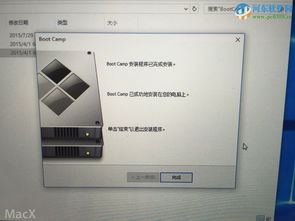
1. 将制作好的启动U盘插入Mac电脑。
2. 重启Mac电脑,在启动时按下Option键(或Alt键),选择启动U盘作为启动设备。
3. 进入Windows 10安装界面,按照提示进行安装。
4. 安装完成后,重启电脑。
四、安装驱动程序
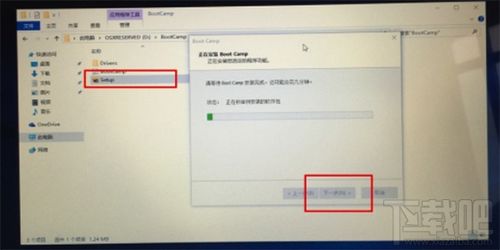
1. 进入Windows 10系统后,打开“我的电脑”,找到D盘,然后找到Boot Camp文件夹。
2. 双击打开Boot Camp安装程序,运行Setup。
3. 安装完毕后,点击“是”,立即重启系统。
通过以上步骤,您就可以在Mac系统上成功安装Windows 10系统了。在安装过程中,请注意以下几点:
确保网络连接通畅,安装过程中不能断网。
在安装Windows 10之前,请备份Mac电脑中的重要数据。
安装完成后,您可以根据需要调整Windows 10的设置,以适应您的使用习惯。
教程资讯
教程资讯排行